

Добавление интерпретатора в группу
Список встроенных интерпретаторов Zeppelin доступен в веб-интерфейсе.
Для этого выберите Interpreter в меню аккаунта.
Также вы можете добавить свои интерпретаторы в существующие группы.
Данная статья описывает два способа создания интерпретаторов, в качестве примера рассматривается добавление Phoenix-интерпретатора в группу jdbc.
|
ПРИМЕЧАНИЕ
Вы можете найти дополнительную информацию в документации Zeppelin.
Zeppelin также позволяет создавать свои интерпретаторы, которые не используют существующие группы, а также устанавливать сторонние интерпретаторы.
|
Подготовка
Как описано в статье Подключение к Phoenix, вы можете работать с базами данных Phoenix через JDBC. В примерах, используемых в этой статье, используется Phoenix Thin Driver. Перед тем, как использовать любой из двух методов, выполните следующие шаги по подготовке:
-
Определите необходимый вам JAR-файл, название которого содержит версии HBase и Phoenix и имеет вид phoenix-<phoenix_version>-HBase-<hbase_version>-thin-client.jar. Например, для версий HBase 2.0 и Phoenix 5.0.0 следует использовать phoenix-5.0.0-HBase-2.0-thin-client.jar. Его можно скопировать из узла кластера HBase (из каталога /usr/lib/phoenix) или загрузить из репозитория Phoenix.
-
Скопируйте подготовленный JAR-файл в директорию интерпретатора /usr/lib/zeppelin/interpreter/jdbc/:
$ sudo cp /usr/lib/phoenix/phoenix-5.0.0-HBase-2.0-thin-client.jar /usr/lib/zeppelin/interpreter/jdbc/ -
Убедитесь, что файл успешно скопирован, используя следующую команду:
$ ls -la /usr/lib/zeppelin/interpreter/jdbc/Результат выполнения команды выглядит следующим образом:
total 35412 drwxr-xr-x. 3 root root 4096 Dec 7 17:46 . drwxr-xr-x. 28 root root 4096 Dec 7 08:36 .. -rw-r--r--. 1 root root 2314 Apr 15 2021 ansi.sql.keywords -rw-r--r--. 1 root root 167962 Apr 15 2021 commons-dbcp2-2.0.1.jar -rw-r--r--. 1 root root 60686 Apr 15 2021 commons-logging-1.1.1.jar -rw-r--r--. 1 root root 109568 Apr 15 2021 commons-pool2-2.3.jar -rw-r--r--. 1 root root 4800 Apr 15 2021 interpreter-setting.json -rw-r--r--. 1 root root 489884 Apr 15 2021 log4j-1.2.17.jar drwxr-xr-x. 2 root root 55 Dec 6 09:10 META-INF -rw-r--r--. 1 root root 34651233 Dec 7 17:46 phoenix-5.0.0-HBase-2.0-thin-client.jar -rw-r--r--. 1 root root 648487 Apr 15 2021 postgresql-9.4-1201-jdbc41.jar -rw-r--r--. 1 root root 6573 Apr 15 2021 postgresql-native-driver-sql.keywords -rw-r--r--. 1 root root 32119 Apr 15 2021 slf4j-api-1.7.10.jar -rw-r--r--. 1 root root 8866 Apr 15 2021 slf4j-log4j12-1.7.10.jar -rw-r--r--. 1 root root 46253 Apr 15 2021 zeppelin-jdbc-0.8.1.jar
РЕКОМЕНДАЦИЯНачиная с версии Zeppelin 0.9.0, вы можете пропустить шаги подготовки и использовать Apache Phoenix guide для создания нового интерпретатора Phoenix через web UI. В более старых версиях могут наблюдаться ошибки при доступе к Maven-репозиториям с зависимостями. По этой причине рекомендуется подкладывать JAR-файлы вручную.
Метод 1. Использование префиксов
Данный метод подразумевает добавление определенного префикса к существующему интерпретатору.
Таким образом, при работе с заметками вы можете использовать исходный интерпретатор не со стандартными настройками, а с настройками, которые имеют специальный префикс.
Для вызова такого интерпретатора из заметки необходимо добавить префикс к имени интерпретатора, например %jdbc(phoenix).
-
Выберите Interpreter в меню аккаунта, расположенном в правом верхнем углу домашней страницы Zeppelin.
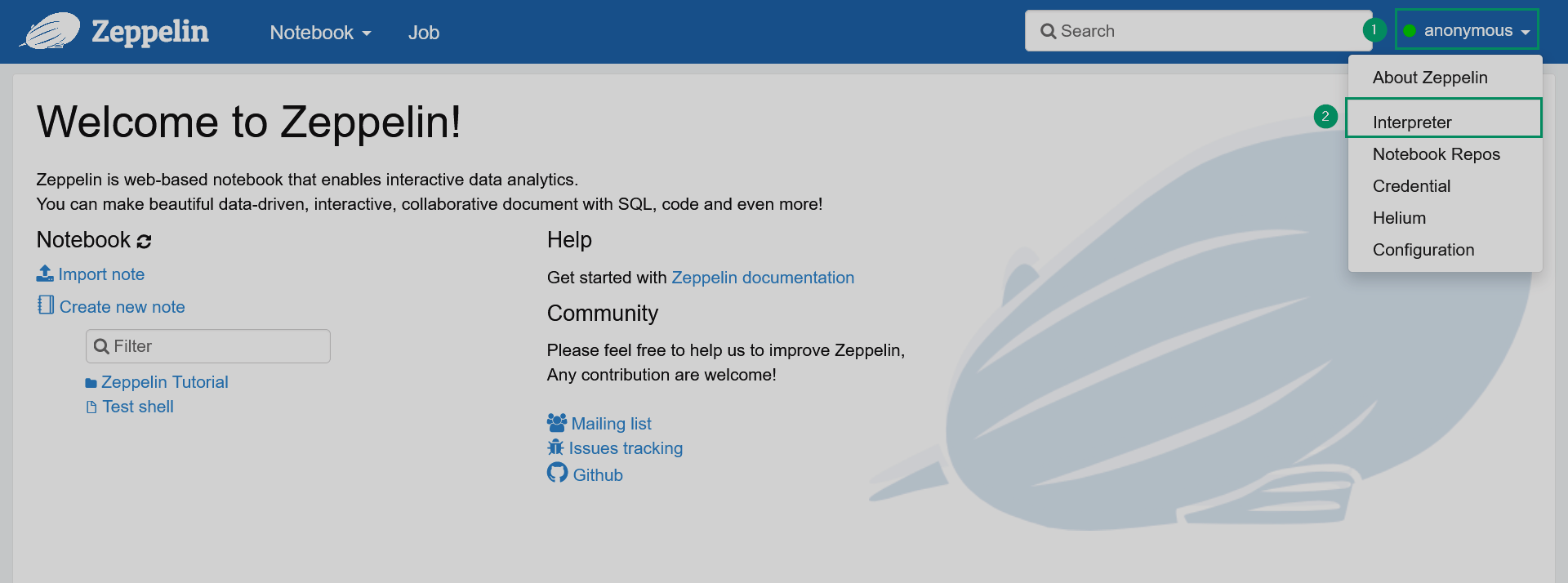 Список интерпретаторов
Список интерпретаторов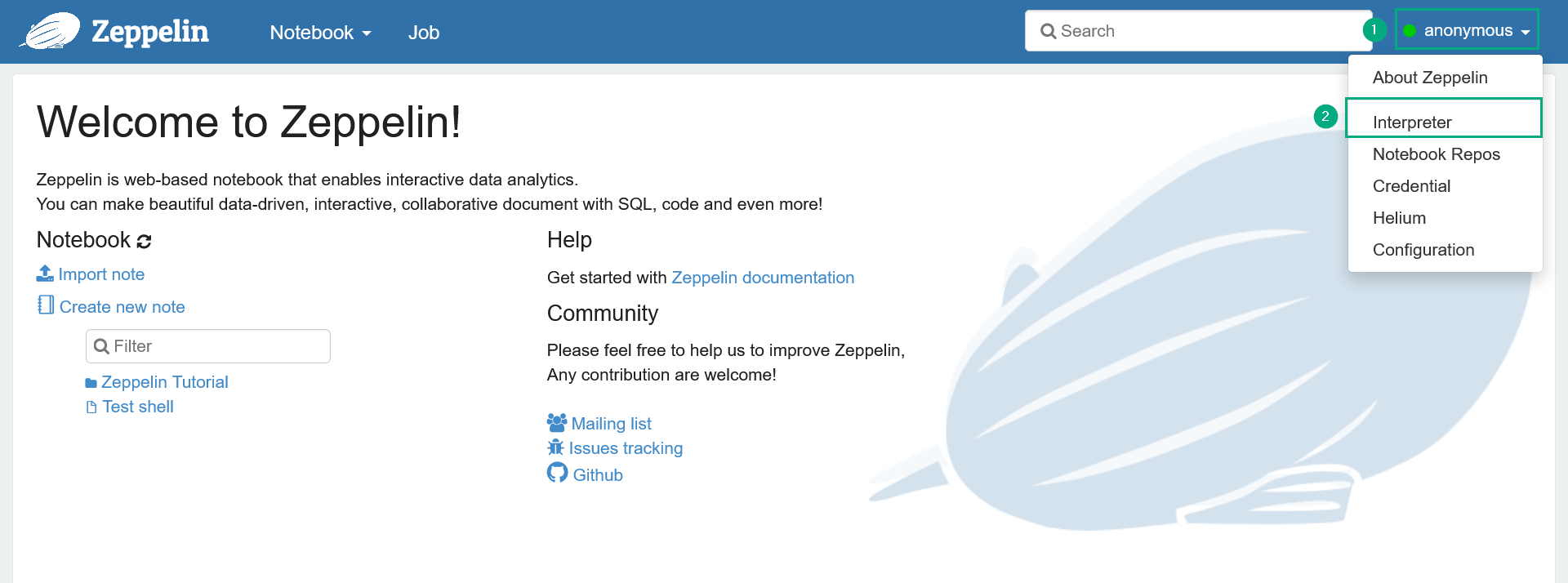 Список интерпретаторов
Список интерпретаторов -
Используя поиск, найдите интерпретатор
jdbcи кликните edit. Редактирование JDBC-интерпретатора
Редактирование JDBC-интерпретатора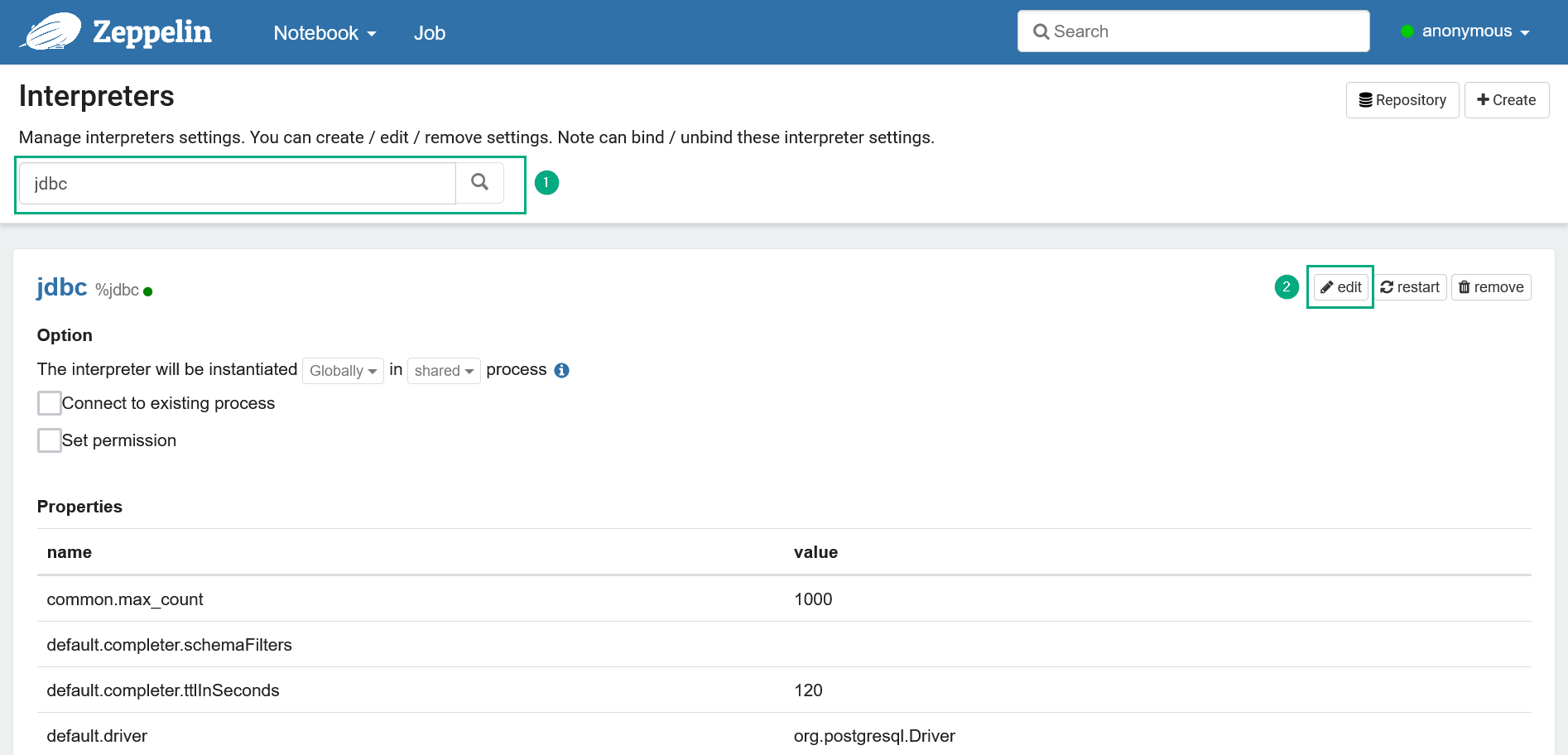 Редактирование JDBC-интерпретатора
Редактирование JDBC-интерпретатора -
Добавьте новые свойства в список настроек интерпретатора с префиксом
phoenix.Имя Значение Описание phoenix.driver
org.apache.phoenix.queryserver.client.Driver
Драйвер для соединения с Phoenix
phoenix.url
jdbc:phoenix:thin:url=http://<IP>:8765;serialization=PROTOBUF
URL, используемый для соединения с Phoenix, где
<IP>— это IP-адрес вашего Phoenix Query Serverphoenix.user
—
Логин для соединения с Phoenix
phoenix.password
—
Пароль для соединения с Phoenix
Чтобы добавить поле, введите его имя, значение, а затем кликните +, чтобы добавить следующее поле.
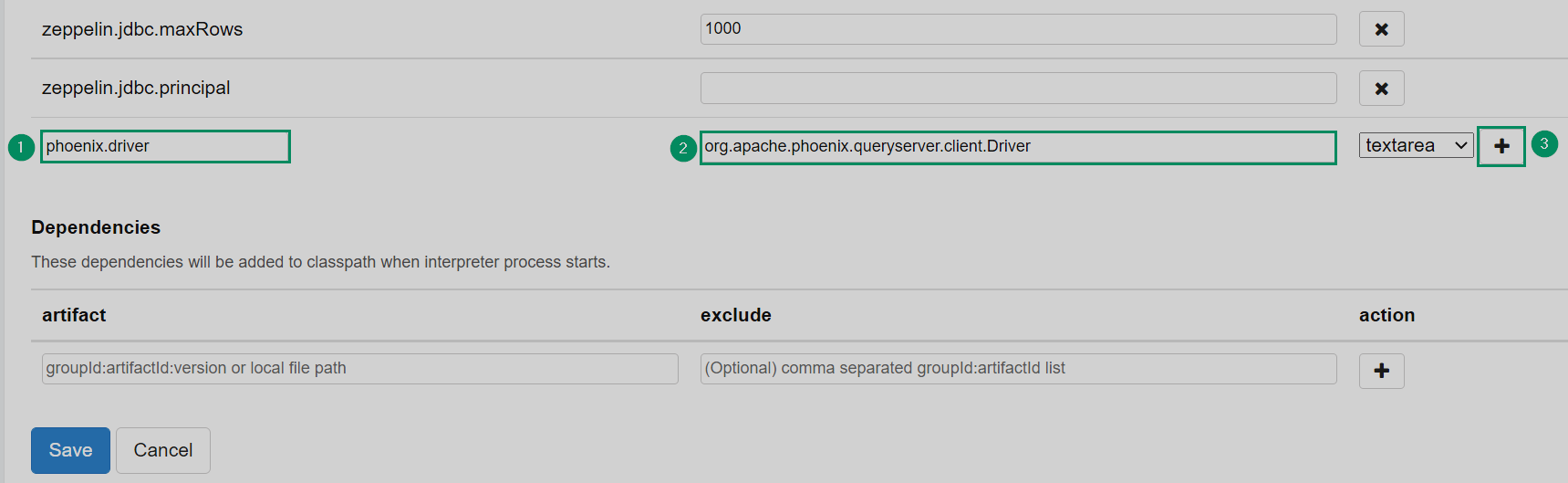 Добавление новых полей
Добавление новых полей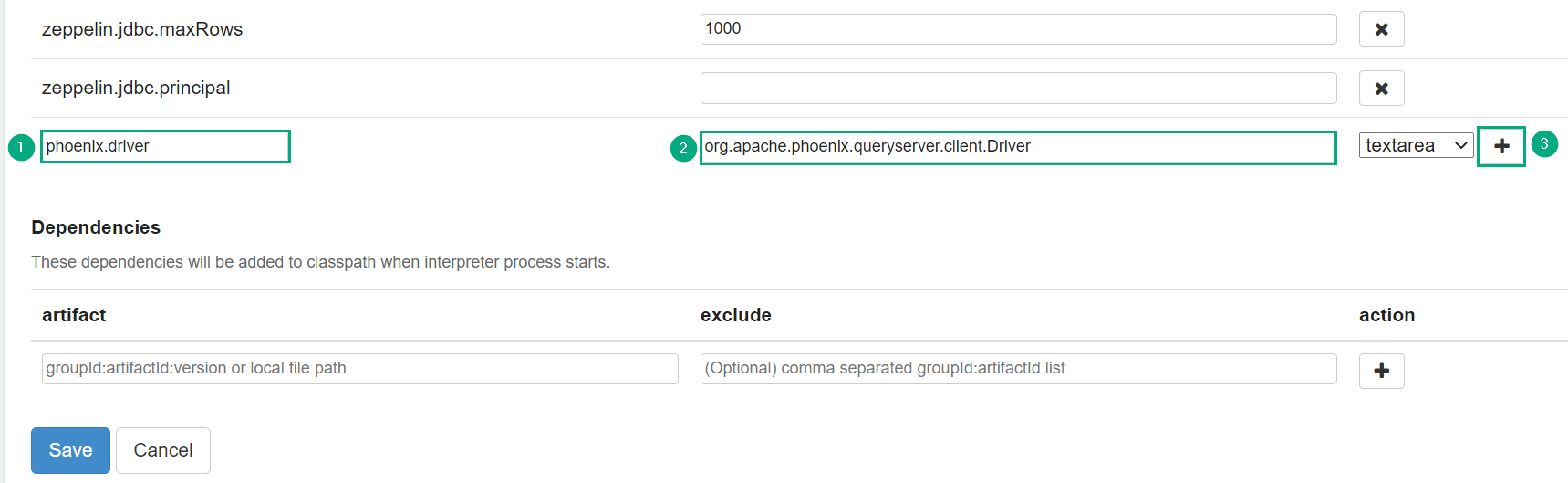 Добавление новых полей
Добавление новых полей -
После добавления всех необходимых полей, кликните Save.
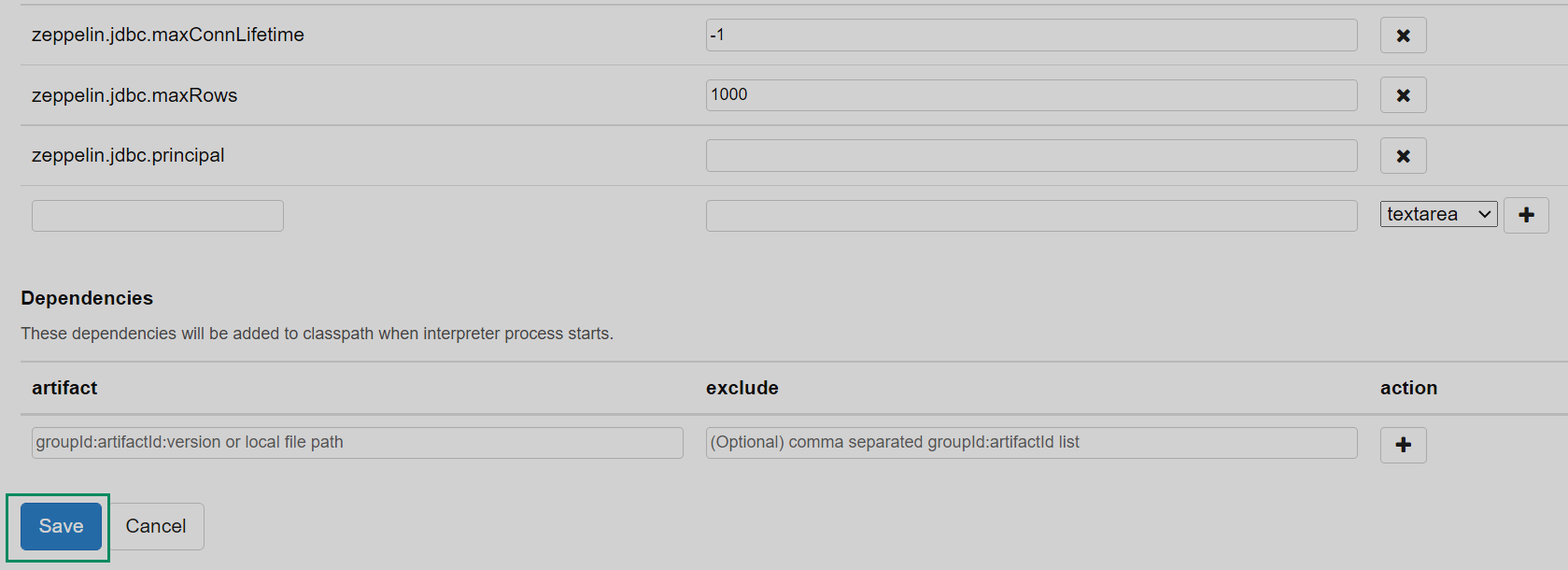 Сохранение JDBC-интерпретатора
Сохранение JDBC-интерпретатора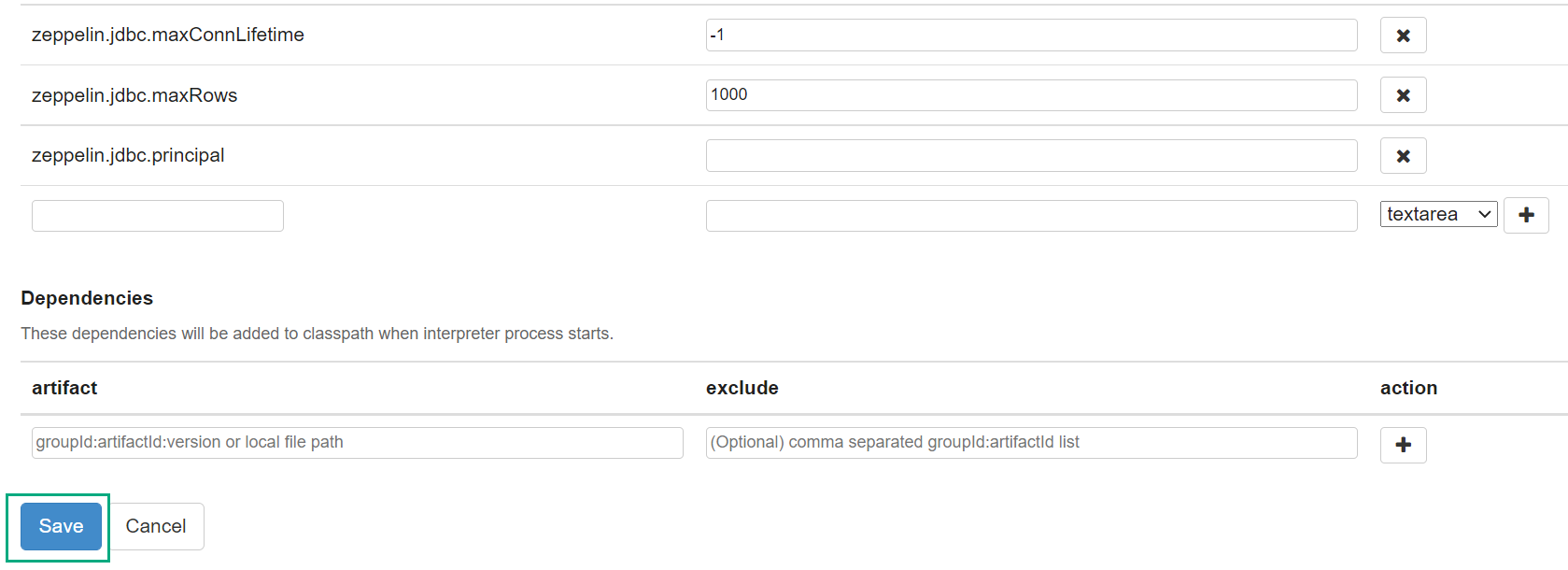 Сохранение JDBC-интерпретатора
Сохранение JDBC-интерпретатора -
Подтвердите операцию в открывшемся диалоге. Новый интерпретатор готов.
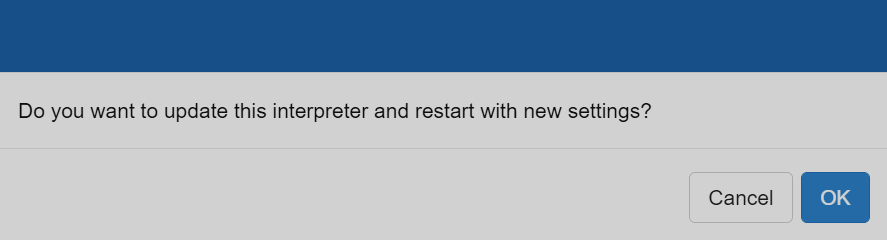 Подтверждение сохранения
Подтверждение сохранения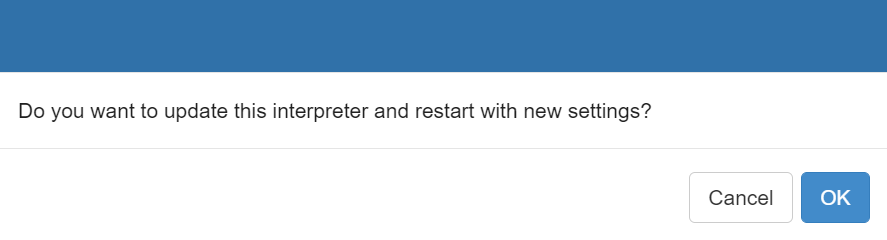 Подтверждение сохранения
Подтверждение сохранения
Метод 2. Добавление нового интерпретатора
Данный метод подразумевает создание нового интерпретатора на основе уже существующего.
Для этого выберите существующий интерпретатор для группы (в данном примере — jdbc) и замените его стандартные свойства на свои.
Все библиотеки, которые были доступны для исходного интерпретатора, остаются доступными и для вновь созданного.
Для вызова такого интерпретатор из заметки используйте новое имя интерпретатора: %phoenix.
-
Выберите Interpreter в меню аккаунта, расположенном в правом верхнем углу домашней страницы Zeppelin.
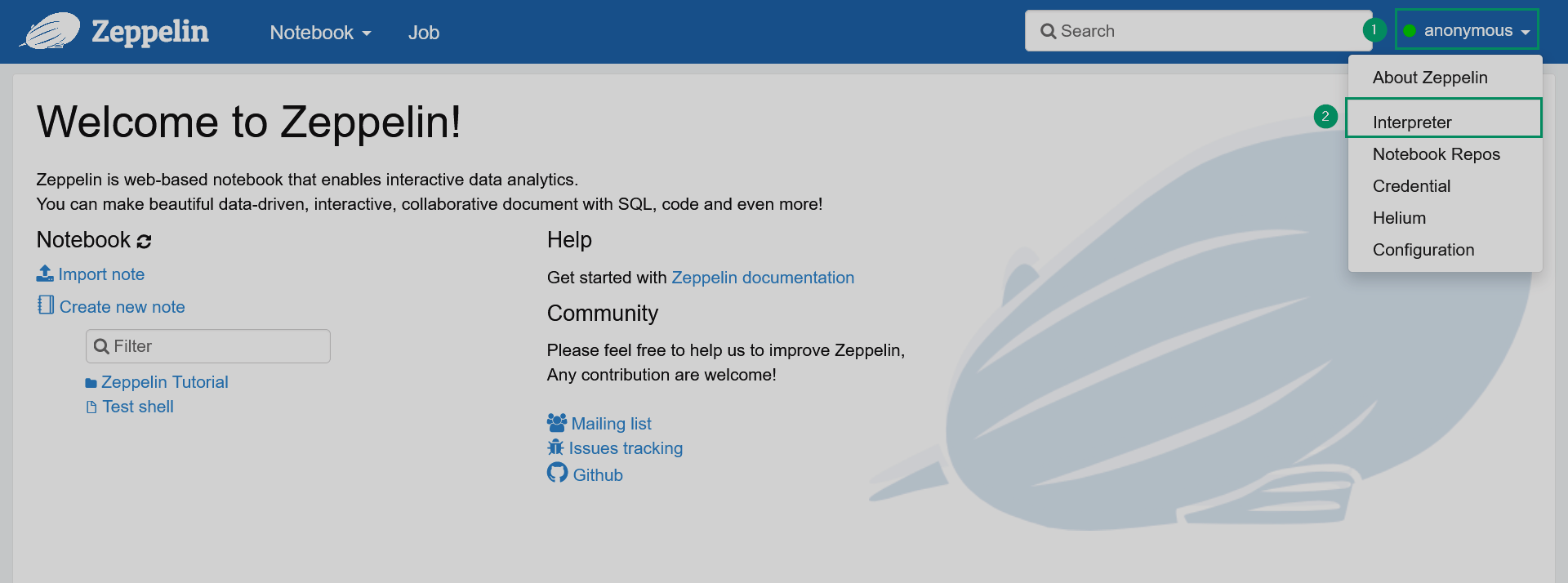 Список интерпретаторов
Список интерпретаторов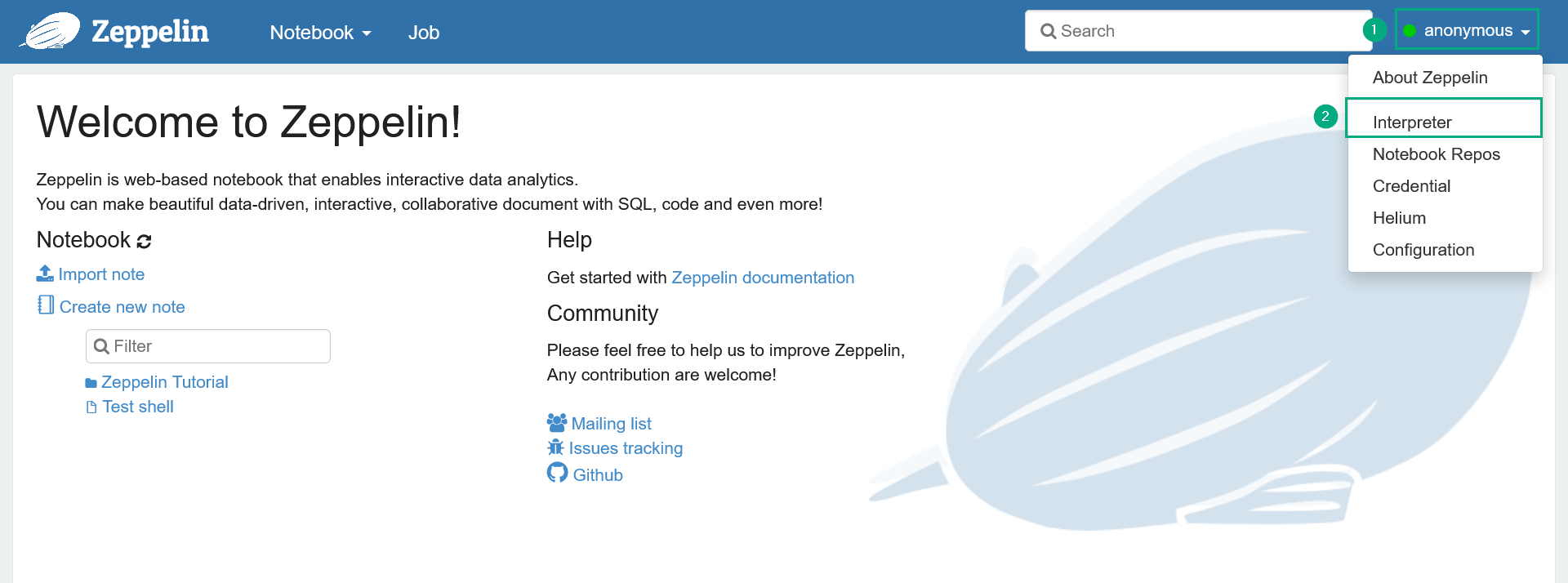 Список интерпретаторов
Список интерпретаторов -
Кликните Create.
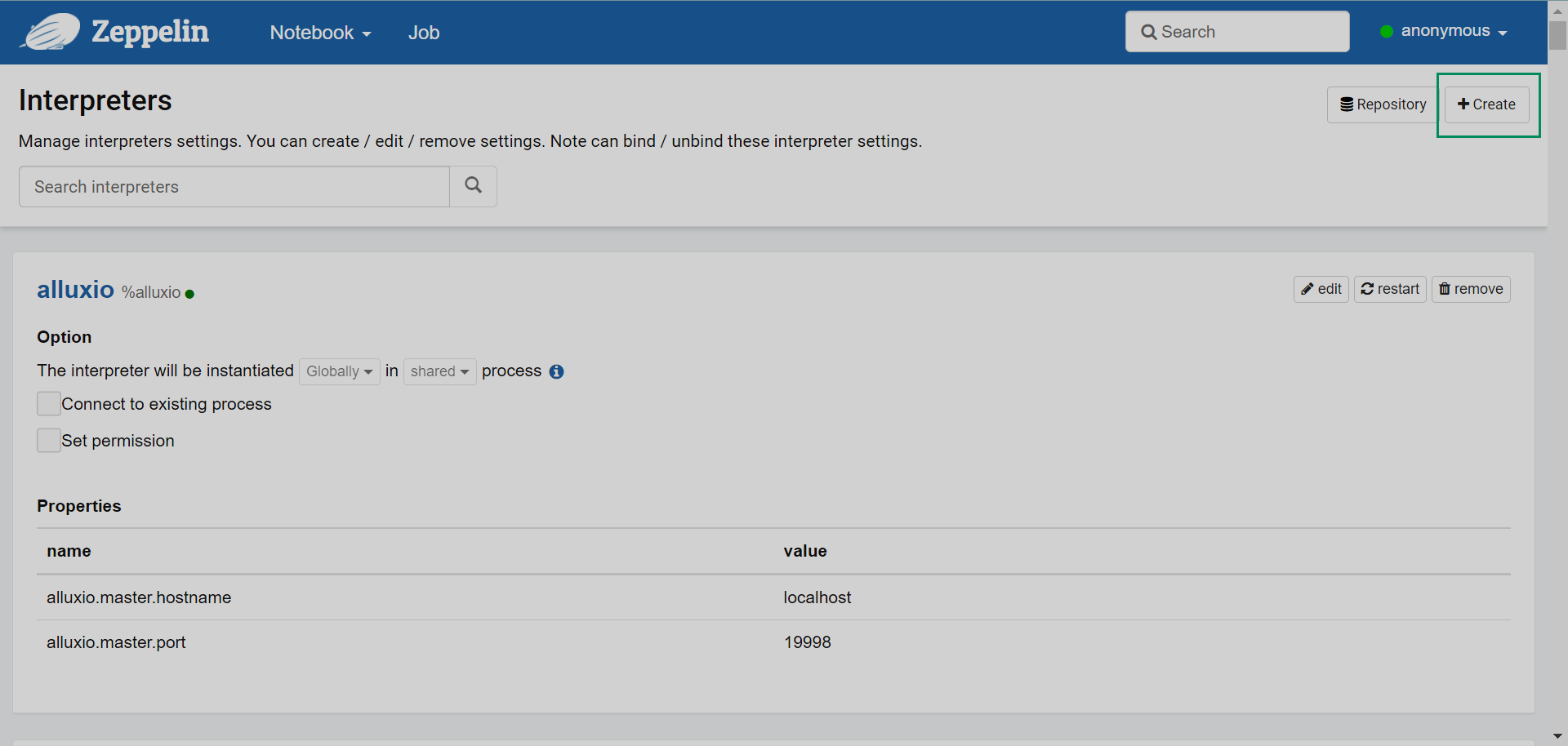 Создание нового интерпретатора
Создание нового интерпретатора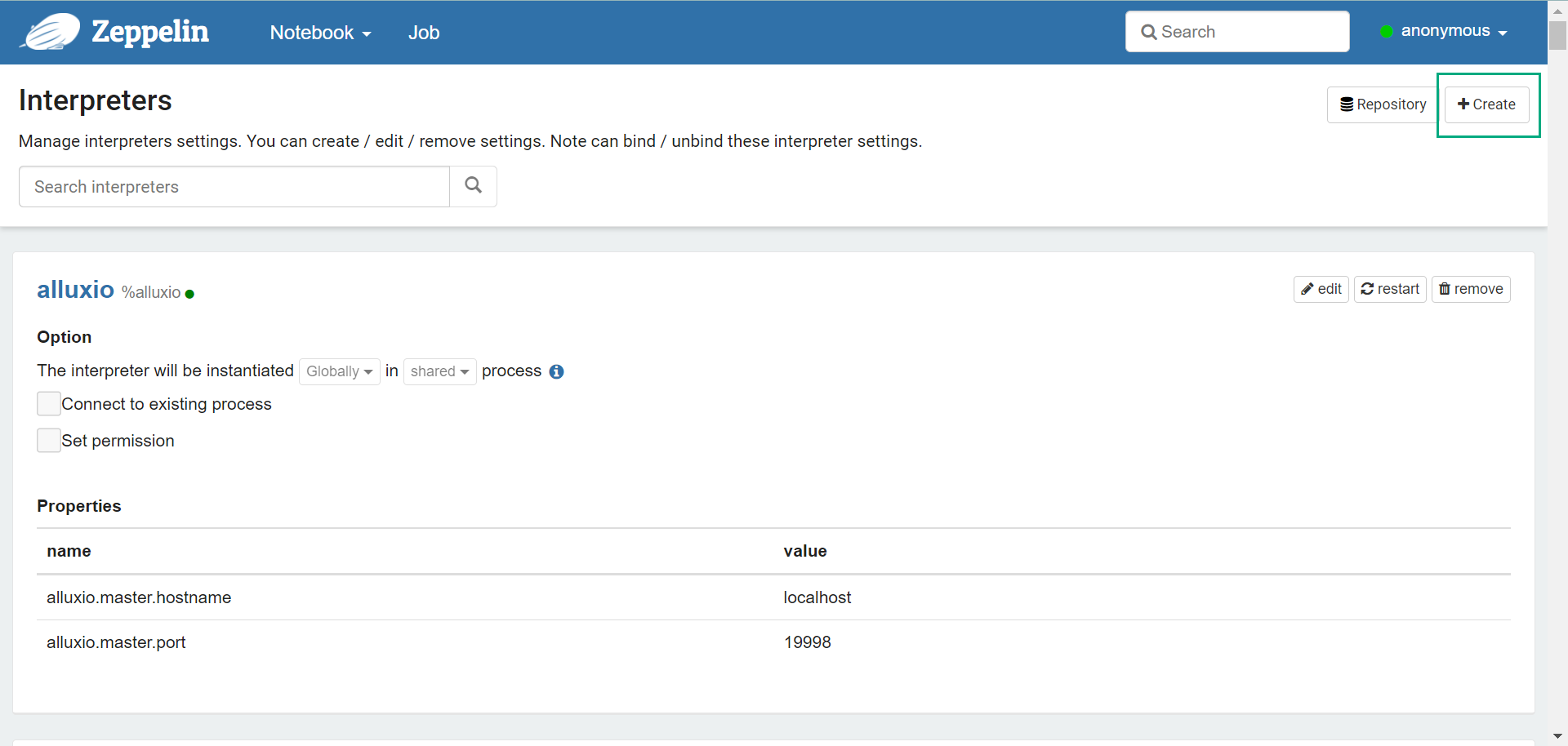 Создание нового интерпретатора
Создание нового интерпретатора -
Введите
phoenixв поле Interpreter Name и выберитеjdbcв поле Interpreter group.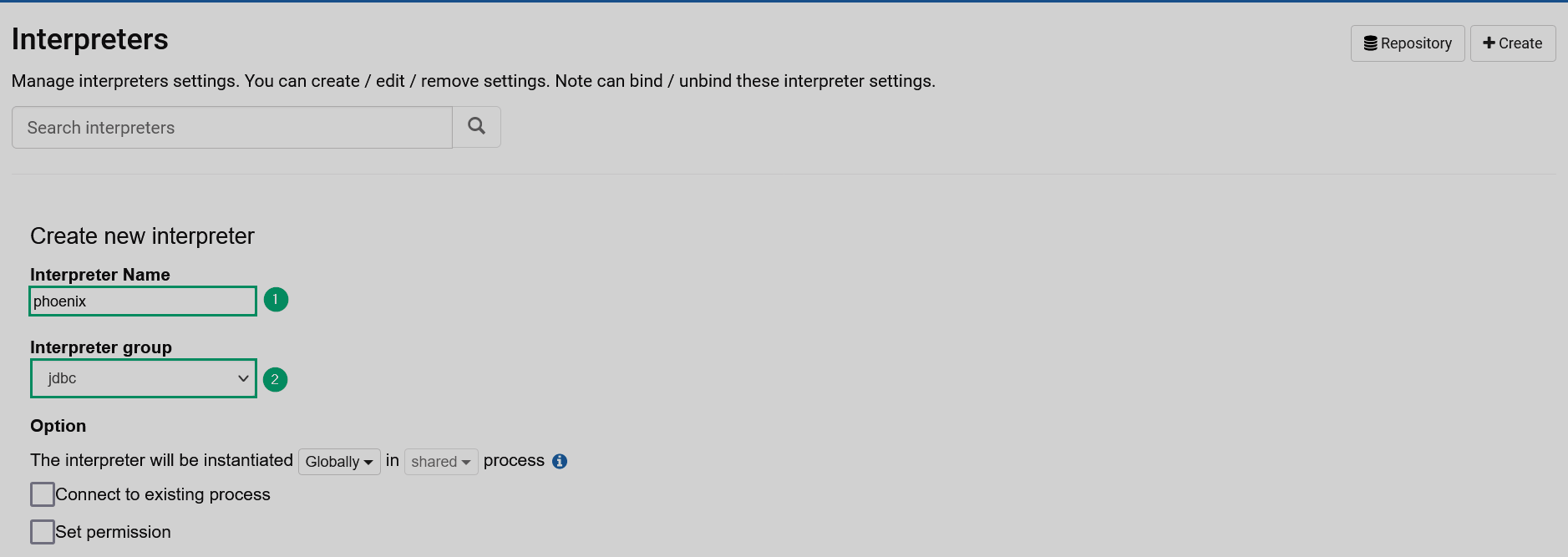 Заполнение имени и группы
Заполнение имени и группы Заполнение имени и группы
Заполнение имени и группы -
Очистите значения следующих полей и укажите свои:
default.driver,default.url,default.user,default.password. Используйте таблицу из предыдущей секции. -
Кликните Save. Новый интерпретатор готов.
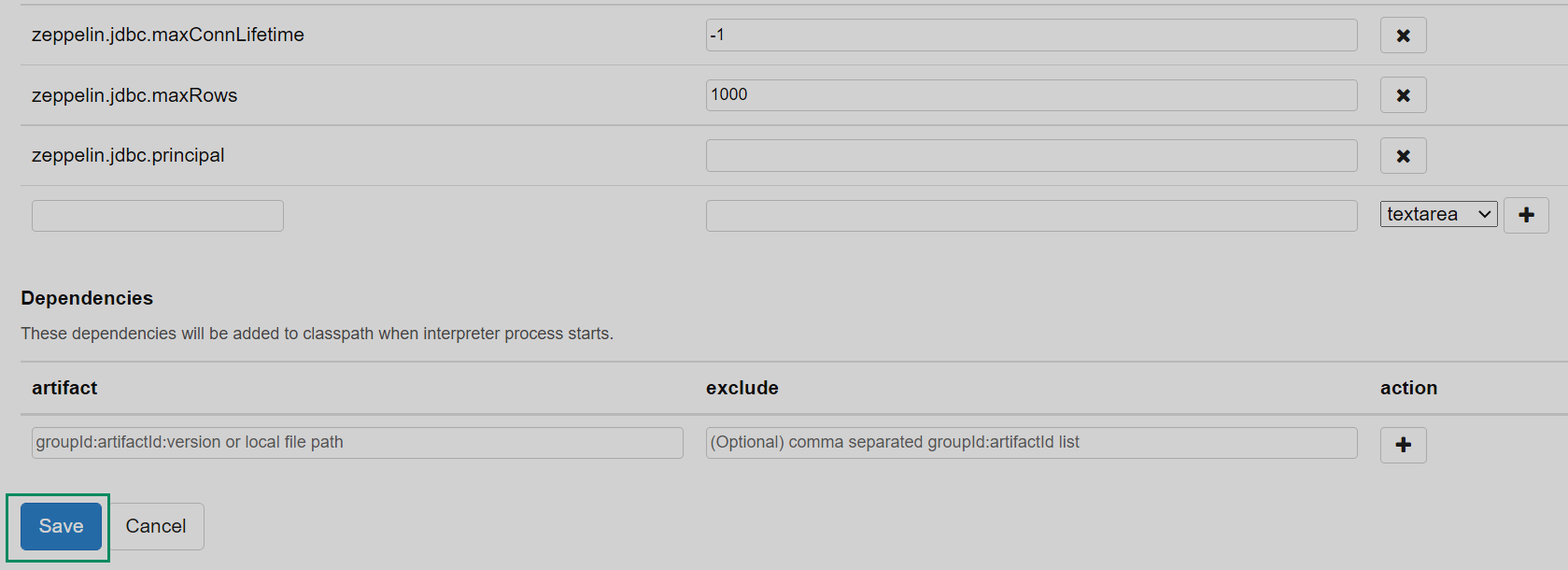 Сохранение Phoenix-интерпретатора
Сохранение Phoenix-интерпретатора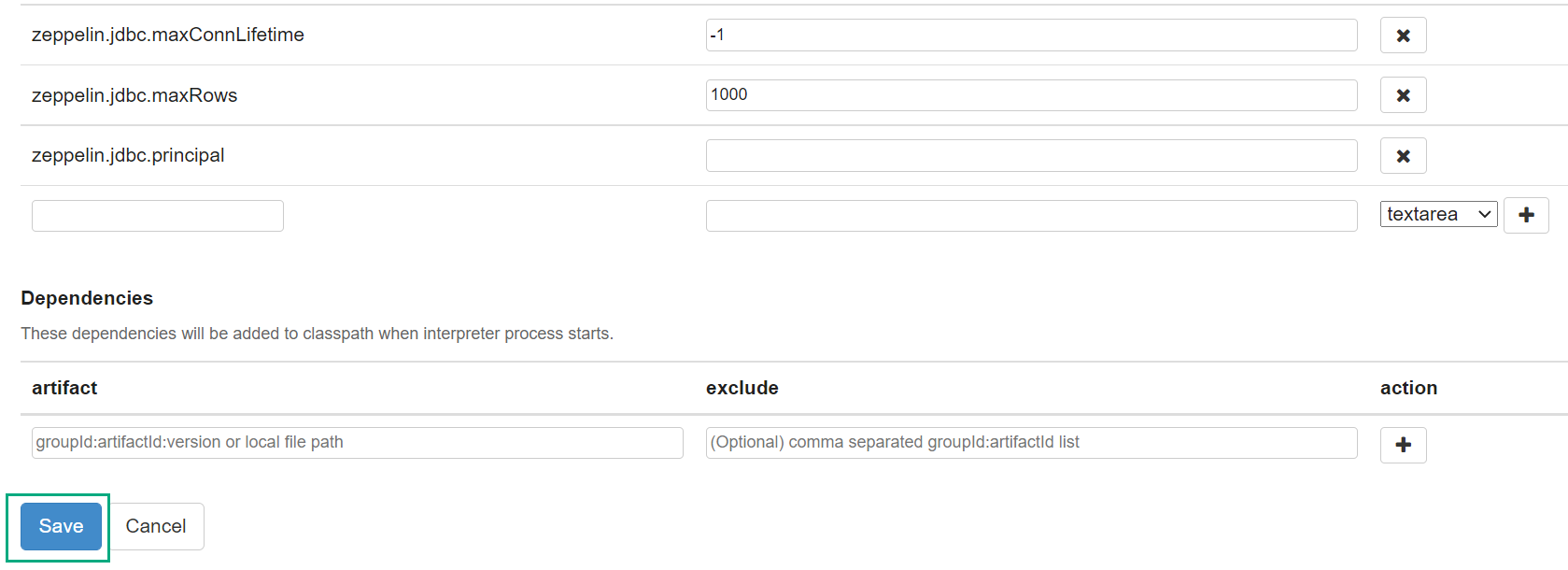 Сохранение Phoenix-интерпретатора
Сохранение Phoenix-интерпретатора
|
ПРИМЕЧАНИЕ
Пример создания заметки с использованием интерпретатора, описанного в этой статье, доступен в секции Создание заметки Phoenix.
|